Spalten – Grass Valley EDIUS Neo 2 Benutzerhandbuch
Seite 116
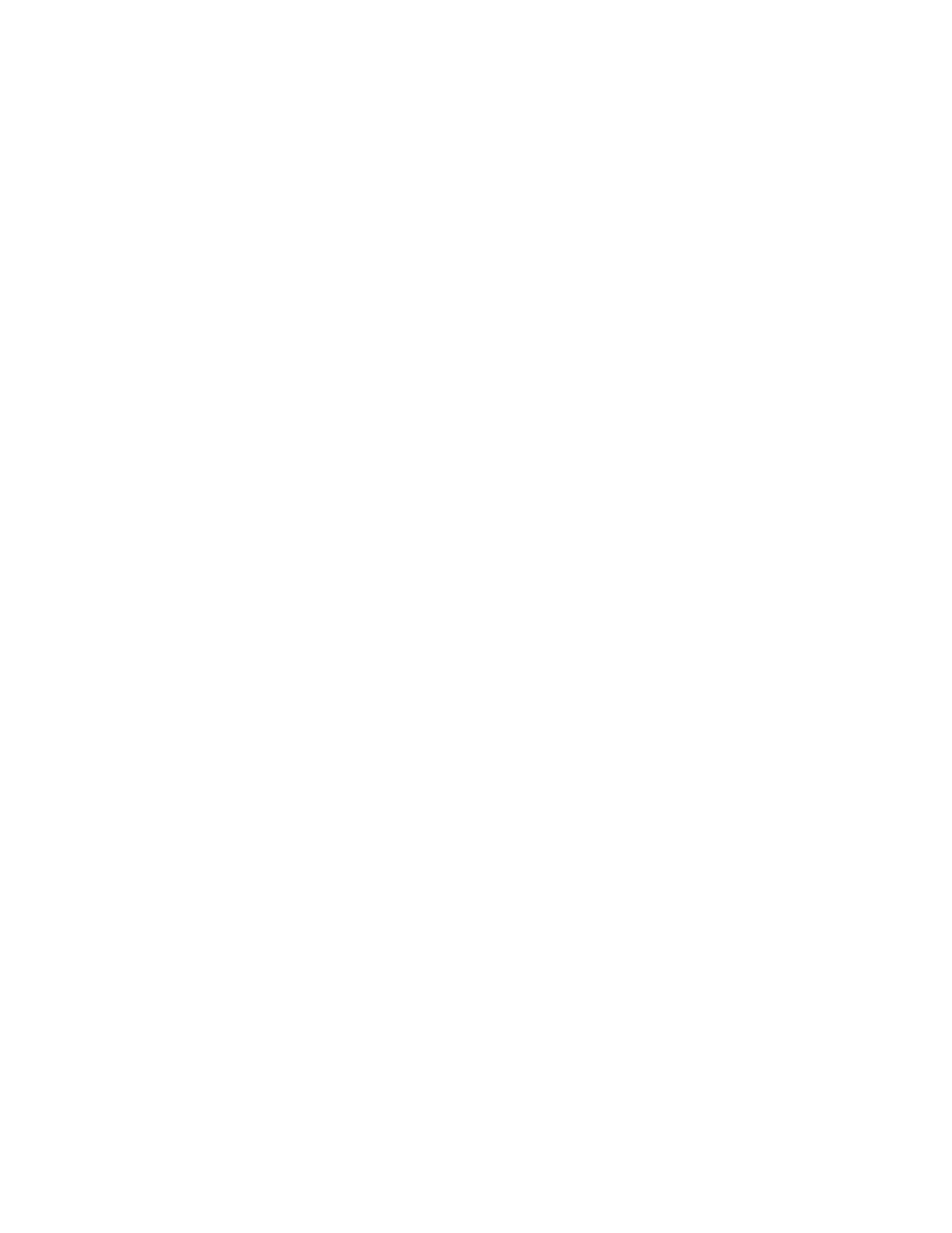
116
EDIUS Neo — Referenzhandbuch
Abschnitt 2 — Anwendungs- und Plug-In-Einstellungen
Spalten
Im Abschnitt „Spalten“ sind verschiedene clipbezogene Informationen
angegeben, die in einem Mouseover-Feld oder einer Detailansicht des
Asset-Bin-Inhalts angezeigt werden sollen.
Spaltenbreite
Legen Sie die Breite für die ausgewählte Spalte fest. Die Breite 0
(Standardeinstellung) führt dazu, dass die Spaltenbreite in EDIUS Neo
automatisch an die Informationen angepasst wird, die angezeigt werden sollen.
Spaltenvorgänge
Die Reihenfolge der Spalten in der Ansicht kann geändert werden, indem
Sie eine Spalte auswählen und auf die Schaltfläche
[Auf]
oder
[Ab]
klicken,
um die Position der Spalte in der Liste zu ändern.
Klicken Sie auf die Schaltfläche
Standard*
, um alle Spalten auf die
Standardeinstellungen für die ausgewählte Ansicht und den Ordnertyp
zurückzusetzen.
So legen Sie die angezeigten Informationen für Asset-Bin-Ansichten fest:
1.
Wählen Sie aus der Dropdown-Liste „Ansicht“ die Ansicht, für die
Sie die angezeigten Details festlegen möchten.
2.
Geben Sie an, ob die Spaltenauswahl für einen normalen Ordner oder
einen durchsuchten Ordner gelten soll, indem Sie die entsprechende
Einstellung aus der Dropdown-Liste „Ordnertyp“ auswählen.
3.
Aktivieren Sie das entsprechende Kontrollkästchen neben den Spalten
der Informationen, die in der Ansicht enthalten sein sollen.
4.
Legen Sie die entsprechende Breite der Spalte und die Reihenfolge
der Spalten fest:
5.
Klicken Sie auf
Übernehmen
, um die Änderungen zu übernehmen. Oder
klicken Sie auf
OK
, um die Änderungen zu übernehmen und das Fenster
„Bin-Details anzeigen“ zu schließen.
Abbildung 106
zeigt die Asset-Bin-Ansicht „Detailtext (klein)“ mit den
Standardeinstellungen für die Spalte und Breite.